Fooview手机区域截图,翻译、录屏等怎样使用
1、首先,我们下载安装Fooview后,打开,会出现一个常用功能的展示和使用方法的学习介绍,大家可以都自己感兴趣的功能简单了解下。
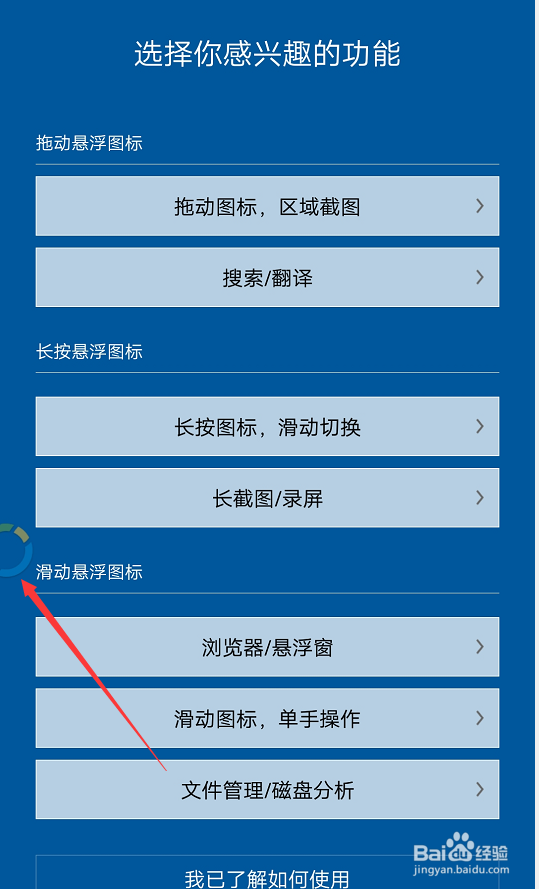
2、然后需要授权相应的权限,要想正常使用这个工具,需要打开的权限比较多,我们根据提示点击开关即可。
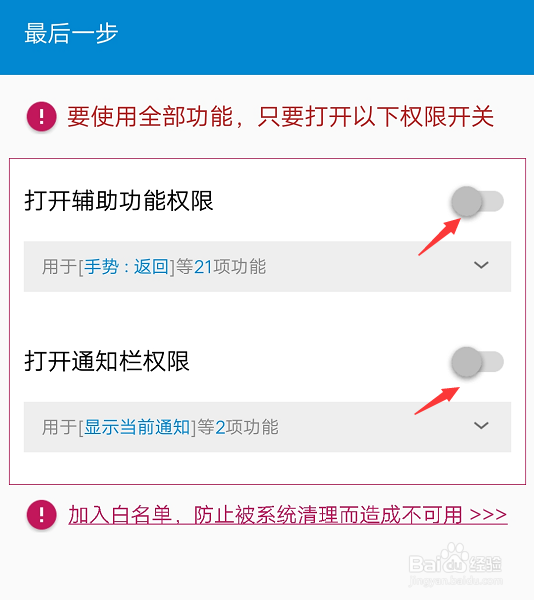
3、接下来我们看到手机桌面出现悬浮窗口,然后会出现新手指引功能,我们对操作不熟悉的话可以学习或者直接跳过。
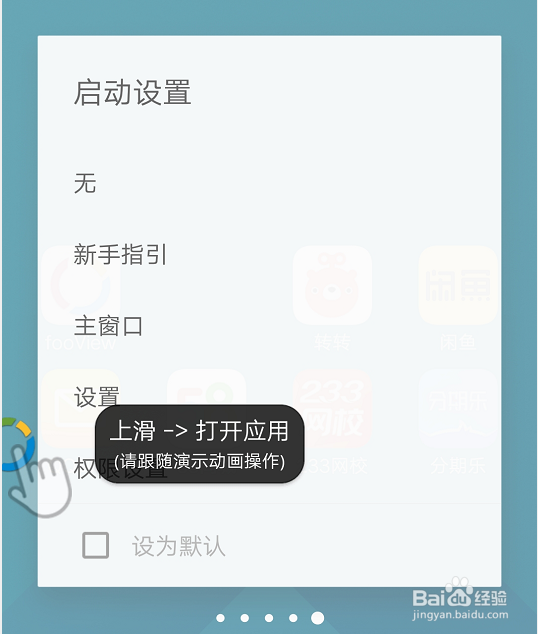
4、比如说我们要进行手机屏幕任意位置的截图,只需要将Fooview拖动到位置,稍等一会,加号会变成黄色。

5、要打开手机安装的其他悬浮窗,只需要长按,左边显示的是一些自己手机的应用,而右边是长截图,录屏等功能。

6、将悬浮窗口竖直拖动,会出现文件管理等选项,非常方便,具体的操作大家可以在工具新手教学中查看,希望能够对大家有帮助。
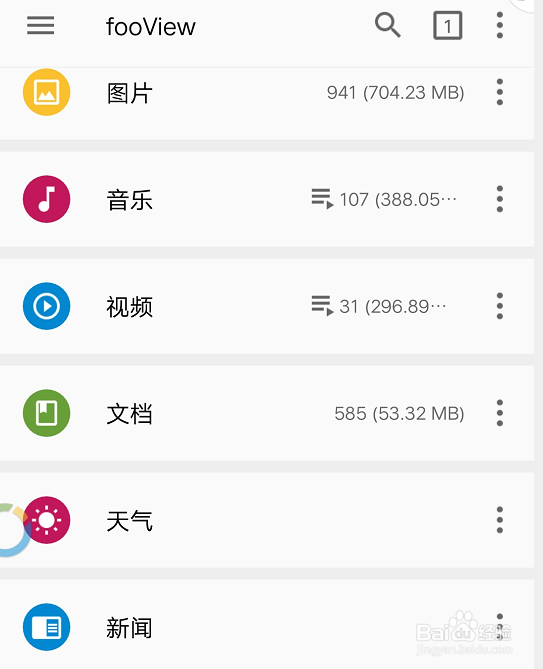
声明:本网站引用、摘录或转载内容仅供网站访问者交流或参考,不代表本站立场,如存在版权或非法内容,请联系站长删除,联系邮箱:site.kefu@qq.com。
阅读量:105
阅读量:43
阅读量:116
阅读量:189
阅读量:124